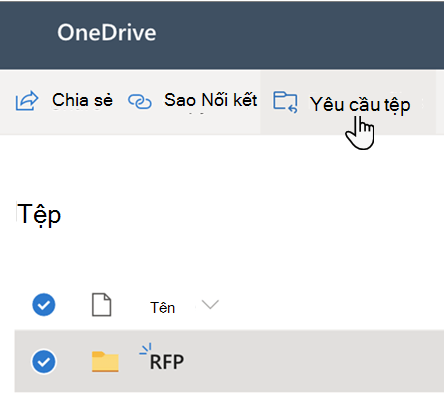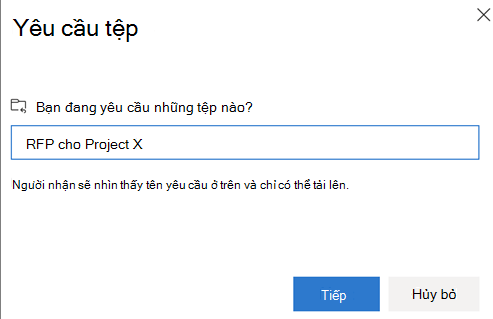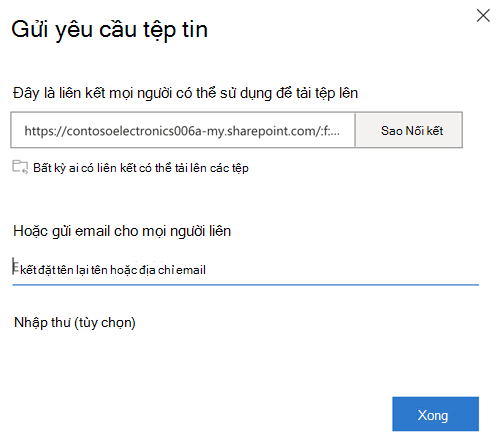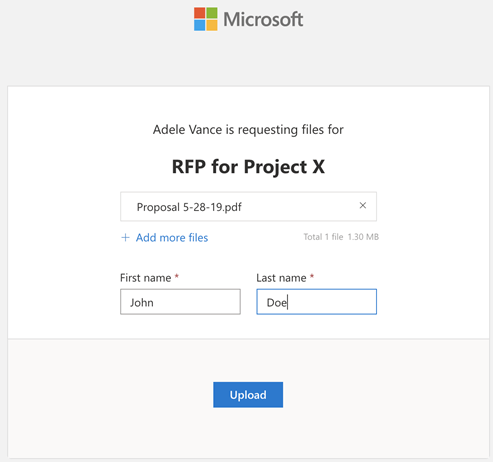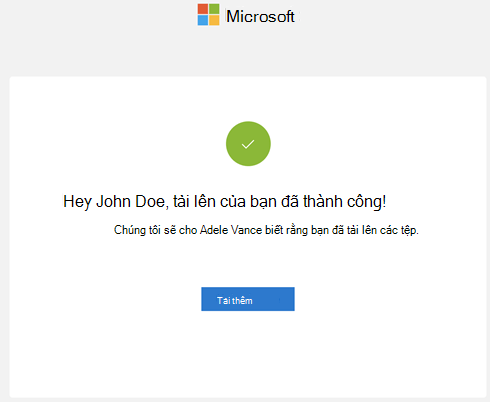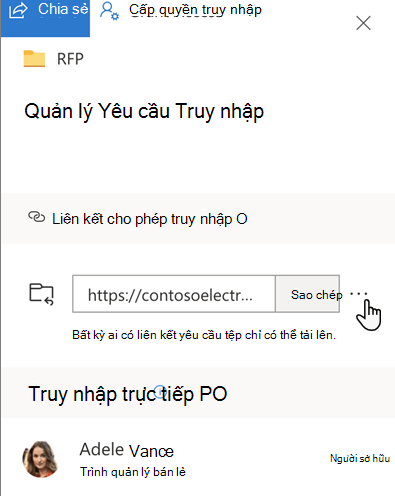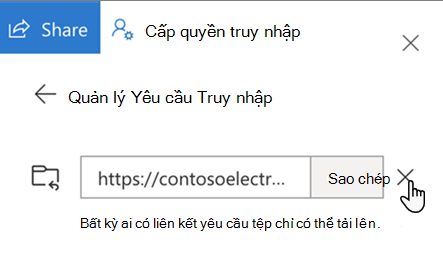Với tính năng yêu cầu tệp trong OneDrive hoặc SharePoint, bạn có thể chọn một thư mục để những người khác có thể tải lên tệp bằng cách sử dụng liên kết mà bạn gửi cho họ. Con người bạn yêu cầu tệp từ chỉ có thể tải lên tệp; họ không thể nhìn thấy nội dung của thư mục, chỉnh sửa, xóa hoặc tải xuống tệp, hoặc thậm chí xem những người khác đã tải lên tệp.
Với yêu cầu tệp:
-
Bất kỳ ai có liên kết yêu cầu tệp đều có thể gửi tệp cho bạn; họ không cần phải có OneDrive.
-
Tất cả các tệp được gửi cho bạn sẽ được lưu trong một thư mục mà bạn chọn.
-
Mỗi tệp sẽ có một tiền tố để giúp bạn xác định ai đã tải tệp lên.
-
Nếu hai tệp có cùng tên được tải lên, OneDrive sẽ tự động thêm một số vào tên của tệp thứ hai.
-
Con người những người phản hồi yêu cầu của bạn chỉ có thể tải lên tệp. Họ không thể xem hoặc chỉnh sửa nội dung tài liệu của OneDrive.
Chọn một tùy chọn bên dưới để tìm hiểu thêm.
Dưới đây là cách yêu cầu tệp:
-
Trong thư OneDrive, chọn thư mục bạn muốn tải tệp lên, rồi chọn Yêu cầu tệp.
-
Bên dưới Bạn đang yêu cầu tệp nào, hãy nhập tên mô tả cho các tệp bạn đang yêu cầu từ những người khác. Bạn sẽ thấy mô tả này khi họ nhận được yêu cầu tệp.
-
Chọn Tiếp theo.
-
Bạn có thể chọn Sao chép liên kết để sao chép liên kết yêu cầu và gửi cho bất kỳ ai mà bạn muốn yêu cầu tệp từ đó hoặc bạn có thể nhập địa chỉ email hoặc địa chỉ của những người mà bạn muốn yêu cầu tệp từ đó. Bạn cũng có thể nhập một thư sẽ được bao gồm trong email mà OneDrive gửi đến họ.
-
Chọn Xong.
Bạn sẽ nhận được email thông báo bất cứ khi nào có người tải tệp lên thư mục yêu cầu tệp của bạn.
Nếu bạn muốn chỉnh sửa tên mô tả của yêu cầu tệp, hãy chọn thư mục và chọn lại Yêu cầu tệp, rồi thay đổi tên. Những người mà bạn đã gửi yêu cầu sẽ thấy tên mới khi họ tải tệp lên.
Bất kỳ ai có liên kết đều sẽ có thể tải tệp lên yêu cầu. Tuy nhiên, họ không thể xem hoặc chỉnh sửa nội dung khác trong thư mục hoặc xem những người nào khác có thể tải tệp lên.
Khi người nhận chọn liên kết, họ sẽ thấy:
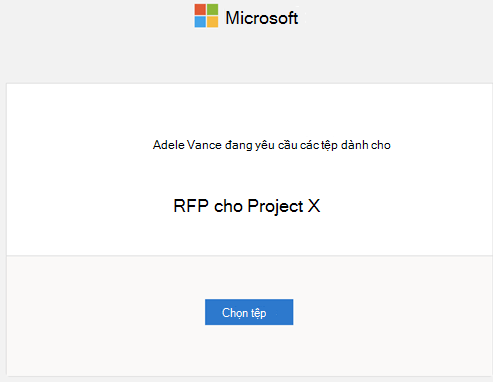
Lưu ý:
-
Nếu người nhận không đăng nhập, người nhận sẽ được yêu cầu thêm tên và họ để giúp người yêu cầu xác định các tệp khác nhau được tải lên. Họ và tên được cung cấp không được xác thực; nó hoàn toàn là để thuận tiện cho người yêu cầu, và không phải là một đảm bảo về danh tính khi người nhận hiện không đăng nhập.
-
Nếu người nhận đã đăng nhập và phản hồi yêu cầu, danh tính sẽ được ghi lại như một phần của việc tải lên.
-
Bấm Chọn tệp, duyệt đến thư mục thích hợp, rồi chọn tệp đang được yêu cầu. Nếu bạn cần thêm tệp bổ sung, hãy chọn Thêm tệp khác.
-
Khi bạn đã chọn tất cả các tệp được yêu cầu, hãy chọn Tải lên.
-
Người nhận sẽ nhận được một thông báo khác sau khi tệp của họ đã được tải lên thành công.
Bạn có thể dừng yêu cầu tệp bằng cách xóa liên kết yêu cầu tệp sau khi bạn nhận được tệp từ người khác xong. Sau khi bạn đã xóa liên kết, những người có liên kết sẽ không thể tải tệp lên thư mục đó nữa.
-
Trong OneDrive, chọn thư mục yêu cầu tệp.
-
Chọn dấu chấm lửng (...).
-
Chọn Quản lý Quyền truy nhập.
-
Chọn dấu chấm lửng (...) bên cạnh nối kết yêu cầu trong phần Nối kết Cung cấp Truy nhập.
-
Chọn x bên cạnh liên kết.
-
Chọn Xóa liên kết.
Không thể hoàn tác thao tác xóa liên kết. Nếu bạn cần bắt đầu thu thập lại các tệp trong thư mục này, hãy tạo một yêu cầu tệp mới trên thư mục và gửi cho người nhận một liên kết hoặc thư mời qua email mới.
Lưu ý:
-
Người quản trị của bạn phải bật tính năng Yêu cầu Tệp Bật Yêu cầu Tệp trong SharePoint hoặc OneDrive - SharePoint trong Microsoft 365.
-
Tính năng này không khả dụng cho Office 365 được vận hành bởi 21Vianet, OneDrive dành cho gia đình Office 365 tại Đức.